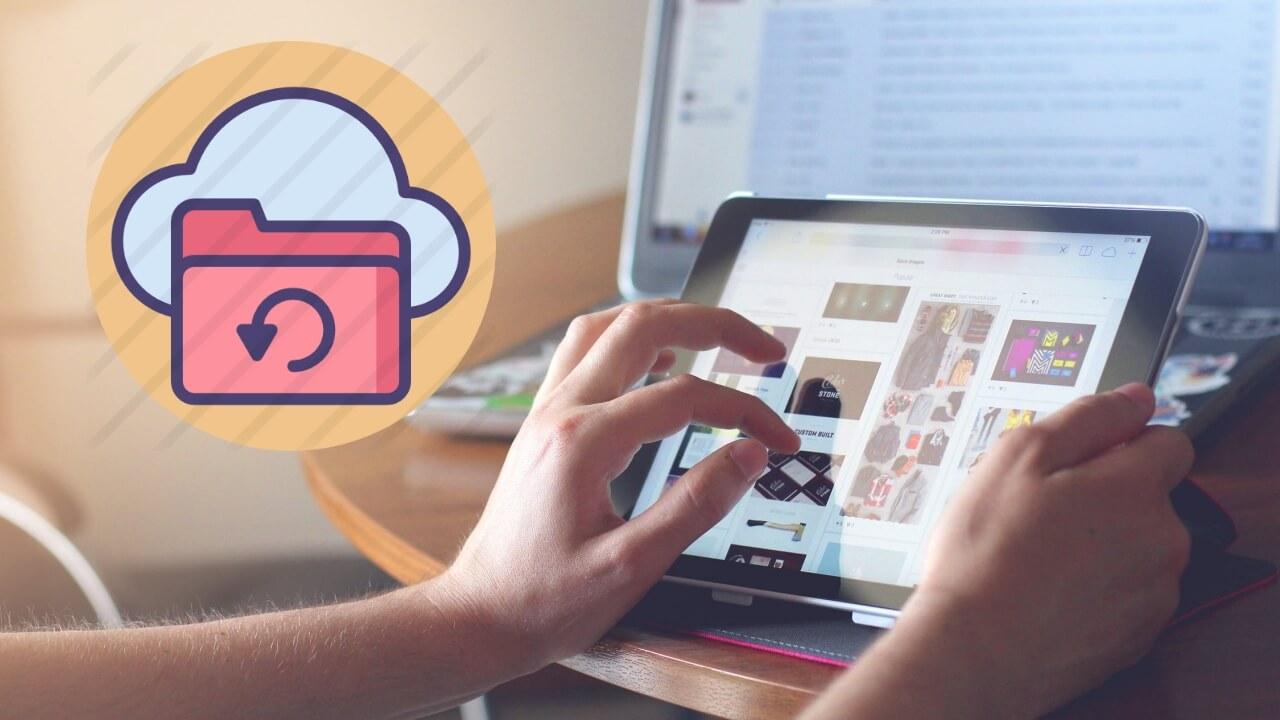La gama de iPad de Apple está cada vez más diversificada y con enfoque a distintos públicos. Usuarios que lo utilizan para leer, consumir contenido multimedia e incluso algunos para tareas escolares o profesionales gracias al buen enfoque de iPadOS con la productividad. Por ello es importante poder hacer un respaldo de tus datos y archivos almacenados con una copia de seguridad del iPad. Te contamos como puedes hacerla.
Copia de seguridad en iPadOS a través de iCloud
En 2019 el iPad pasó de llevar iOS como sistema operativo a llevar iPadOS. Sin embargo ambos sistemas comparten una misma base, por lo que si dispones de un iPad más antiguo o que no está actualizado a las últimas versiones de iPadOS, también podrás realizar una copia de seguridad mediante iCloud. Y en esta copia que se puede realizar desde el propio iPad se guarda todo tipo de información: fondo de pantalla, apps instaladas, contactos, marcadores de Safari, ajustes y otros más que puedes seleccionar que vayan respaldados en el backup.
Pero, ¿cómo se realizan estas copias de seguridad? Pues de forma predeterminada los iPad cargan una copia a iCloud cada vez que estos están conectados a la corriente y con conexión WiFi. Sin embargo se pueden realizar de forma manual siguiendo estos pasos:
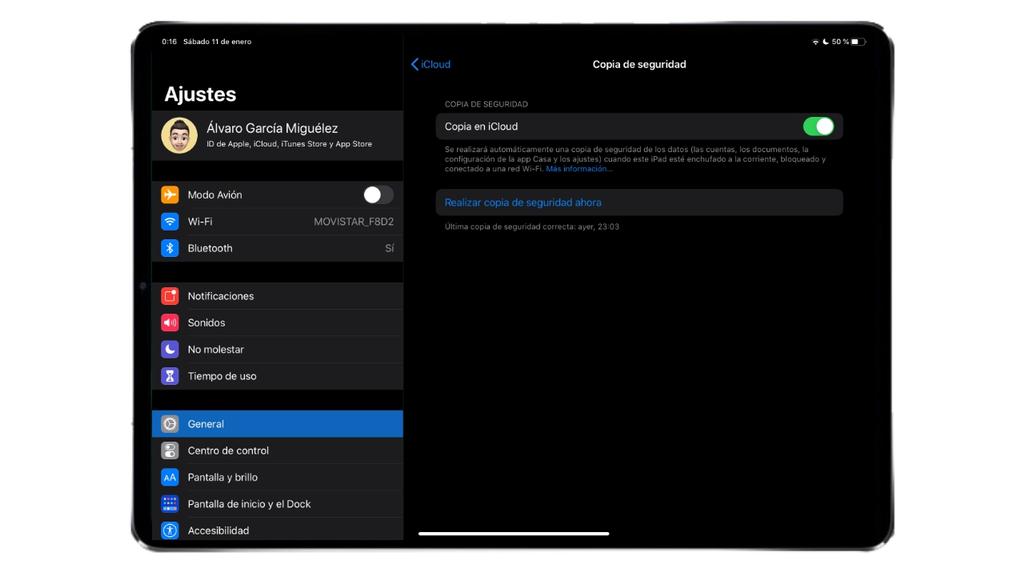
- Ve a los Ajustes del iPad.
- Pulsa sobre tu nombre en la parte superior de la pantalla.
- Pulsa ahora sobre iCloud.
- Selecciona todos los datos que quieres respaldar en la copia de seguridad (Fotos, Contactos, Calendario, etc.)
- Ve a «Copia en iCloud».
- Pulsa sobre «Realizar copia de seguridad ahora». También podrás activar y desactivar la copia automática.
El proceso de guardado de copia de seguridad puede tardar varios minutos dependiendo del tamaño de esta. Cuando haya finalizado verás que aparece una leyenda en la que se indica la fecha y hora de esa copia.
Eso sí, puede aparecer algún problema en la copia de seguridad debido principalmente a falta de espacio de almacenamiento en iCloud. Normalmente Apple regala 5GB a cada usuario que se registra con un Apple ID, pero estos pueden ser insuficientes en muchas ocasiones. Por ello es recomendable adquirir mayor espacio, para lo cual existen las siguientes tarifas:
- 50 GB de almacenamiento: 0,99€ al mes.
- 200 GB de almacenamiento: 2,99€ al mes.
- 2 TB de almacenamiento: 9,99€ al mes.
Copia de seguridad de iPadOS en ordenador Mac o Windows
Además de iCloud, Apple ofrece otros métodos para realizar backups de tus datos del iPad. Para ello se precisa de un ordenador, independientemente de que este lleve macOS como sistema operativo o que sea un PC con Windows.
Si tienes un Mac con macOS Catalina o posterior deberás seguir estos pasos:
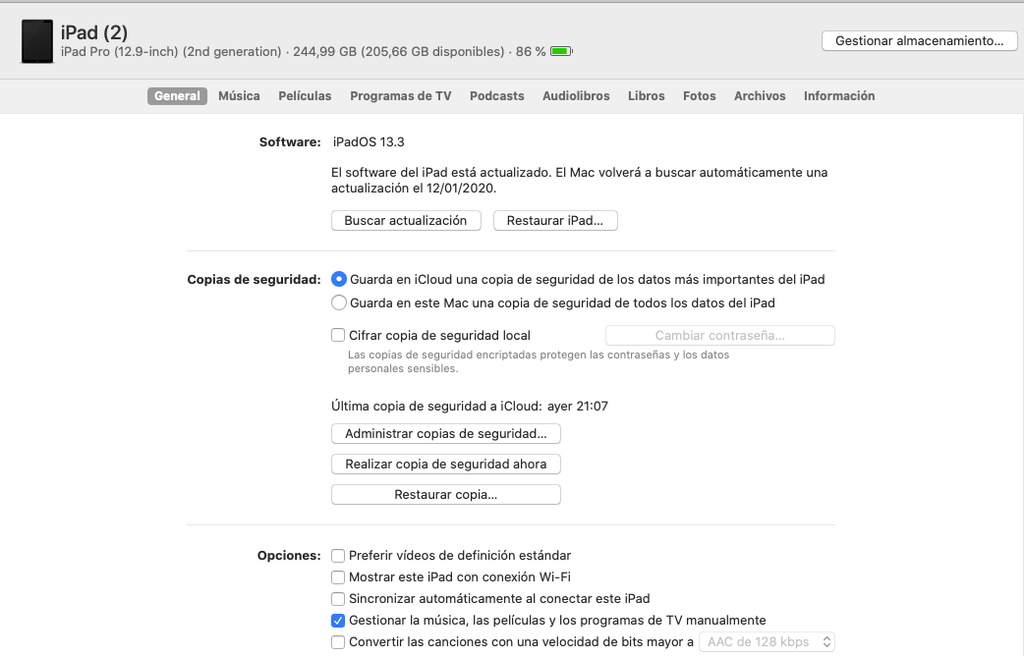
- Conecta el iPad al Mac mediante cable.
- Abre Finder y verás que en la parte izquierda, junto a otras carpetas, aparece tu iPad. Si es la primera vez que conectas el iPad al Mac es posible que se te solicite pulsar en el botón «Confiar» tanto en el Mac como en el propio iPad y además introducir el código de seguridad.
- Activa la opción «Guarda en este Mac una copia de seguridad de todos los datos del iPad».
- Pulsa ahora sobre «Realizar copia de seguridad ahora».
Si tienes un Mac con macOS Mojave o anterior deberás seguir estos pasos:
- Conecta el iPad al Mac mediante cable.
- Abre iTunes en el Mac.
- Pulsa sobre el icono del iPad que se encuentra la parte superior de la pantalla.
- Activa la opción que te permite guardar una copia en este equipo.
- Pulsa ahora sobre «Realizar copia de seguridad ahora».
Si tienes un PC con Windows deberás seguir estos pasos:
- Conecta el iPad al PC mediante cable.
- Abre iTunes. Si no lo tienes instalado en tu equipo podrás descargarlo en la web de Apple.
- Pulsa sobre el icono del iPad que se encuentra la parte superior de la pantalla.
- Activa la opción que te permite guardar una copia en este equipo.
- Pulsa ahora sobre «Realizar copia de seguridad ahora».
Cabe destacar que las copias del iPad quedarán almacenadas en tu ordenador y servirán además para restaurar el iPad en el futuro con dicha copia. Eso sí, no debes desconectar el iPad del ordenador mientras se está realizando el proceso de la copia de seguridad o sino tendrás que volver a comenzar todo el proceso.